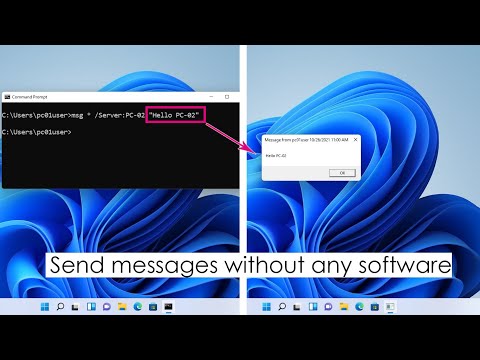በአውታረ መረቡ ላይ የተወሰኑ ጣቢያዎችን ለማገድ ገንዘብ ማውጣት የለብዎትም። ያልተመሰጠሩ ጣቢያዎችን ለማገድ የ ራውተር ቅንብሮችን ገጽ ይጠቀሙ። የተመሰጠሩ ጣቢያዎችን ማገድ ከፈለጉ እንደ OpenDNS ያለ ነፃ አገልግሎት ይጠቀሙ።
ደረጃ
ዘዴ 1 ከ 2 - ራውተር የማገጃ ተግባርን መጠቀም
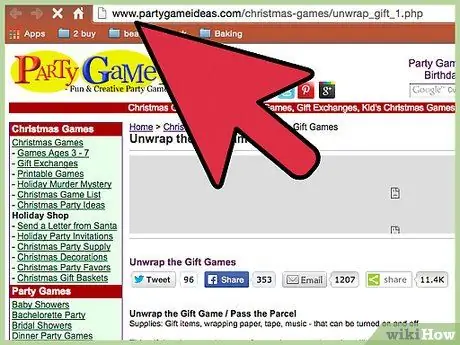
ደረጃ 1. ጣቢያውን በመጎብኘት ሊያግዱት የሚፈልጉትን ጣቢያ የኢንክሪፕሽን ሁኔታ ይፈትሹ።
በአድራሻ አሞሌ ውስጥ የቁልፍ መቆለፊያ አዶን ካዩ ጣቢያው ተመስጥሯል። አብዛኛዎቹ የቤት ራውተሮች የተመሰጠሩ ጣቢያዎችን (https:// ፕሮቶኮል የሚጠቀሙ) መዳረሻን ማገድ አይችሉም። የተመሰጠሩ ጣቢያዎችን ማገድ ከፈለጉ ፣ ቀጣዮቹን ደረጃዎች ያንብቡ።
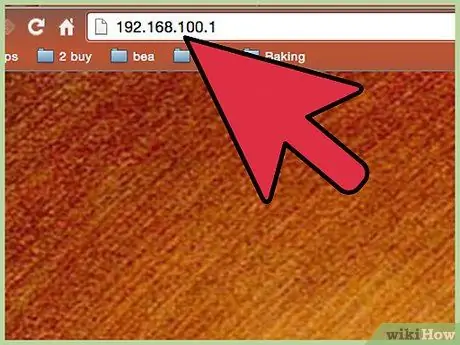
ደረጃ 2. ወደ ራውተር ውቅር ገጽ ይሂዱ።
ለማገድ የፈለጉት ጣቢያ ካልተመሰጠረ በአጠቃላይ በራውተርዎ አብሮገነብ ባህሪዎች በኩል ሊያግዱት ይችላሉ። ከአውታረ መረቡ ጋር በተገናኘ ኮምፒተር በኩል ወደ ራውተር ውቅር ገጽ ይድረሱ። የሚከተሉት በተለምዶ ጥቅም ላይ የዋሉ ራውተር ውቅር አድራሻዎች
- Linksys -
- D -Link/Netgear -
- ቤልኪን -
- ASUS -
- AT&T U- ቁጥር -
- Comcast -
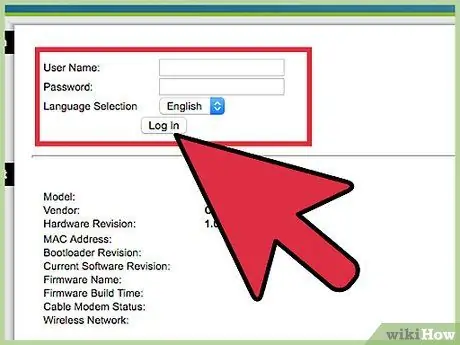
ደረጃ 3. የራውተሩን የተጠቃሚ ስም እና የይለፍ ቃል ያስገቡ።
መረጃውን በጭራሽ ካልቀየሩ ፣ ነባሪውን መረጃ ያስገቡ። በአጠቃላይ ፣ ያለ የይለፍ ቃል በተጠቃሚ ስም “አስተዳዳሪ” ወደ ራውተር ውቅር ገጽ መግባት ይችላሉ። ሆኖም ፣ የእርስዎ ራውተር ነባሪ የተጠቃሚ ስም እና የይለፍ ቃል የማያውቁ ከሆነ የራውተርዎን መመሪያ ይመልከቱ።
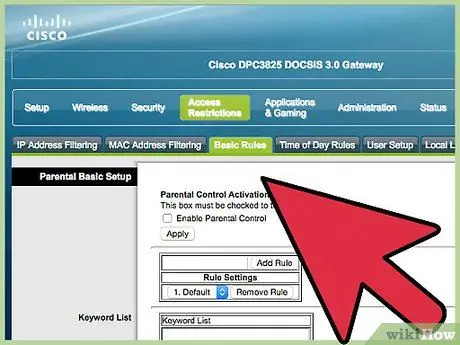
ደረጃ 4. የዩአርኤል ማጣሪያ ወይም የማገድ አማራጭን ያግኙ።
የእነዚህ አማራጮች ቦታ እንደ ራውተር ዓይነት ይለያያል። በፋየርዎል ወይም በደህንነት ምናሌ ውስጥ ሊያገኙት ይችሉ ይሆናል።
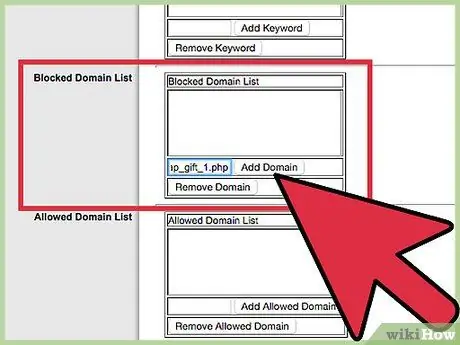
ደረጃ 5. የሚያገዷቸውን ዩአርኤሎች አንድ በአንድ ያክሉ።
ሆኖም ፣ በዚህ መንገድ ፣ https:// ጣቢያዎችን ማገድ አይችሉም ስለዚህ ይህ ባህሪ አሁን ተቋርጧል። ለሙሉ ጥበቃ ፣ ቀጣዮቹን ደረጃዎች ያንብቡ።
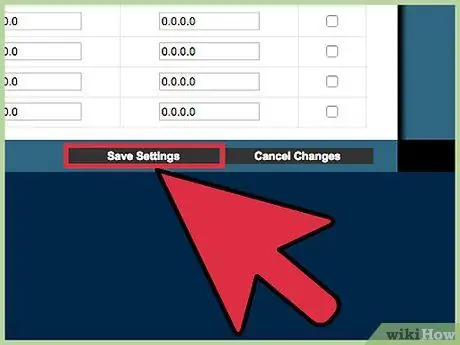
ደረጃ 6. አስቀምጥ ወይም ተግብር የሚለውን ጠቅ በማድረግ ለውጦችን ያስቀምጡ።
ራውተር ቅንብሮቹን ተግባራዊ ያደርጋል እና እንደገና ያስጀምራል። ሂደቱ እስኪጠናቀቅ ድረስ 1-2 ደቂቃዎችን ይጠብቁ።
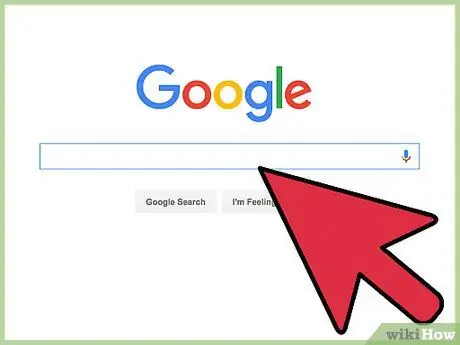
ደረጃ 7. ለውጦችን ካስቀመጡ በኋላ ማገዱን ለመፈተሽ ያገዱትን ጣቢያ ለመጎብኘት ይሞክሩ።
አሁንም ጣቢያውን መድረስ ከቻሉ ኢንክሪፕት ሊሆን ይችላል። እነዚህን ጣቢያዎች ለማገድ እንደ OpenDNS አገልግሎትን መጠቀም ያስፈልግዎታል። OpenDNS ን እንዴት መጠቀም እንደሚቻል በሚቀጥለው ደረጃ ይብራራል።
ዘዴ 2 ከ 2: የተመሰጠሩ ጣቢያዎችን በ OpenDNS ማገድ
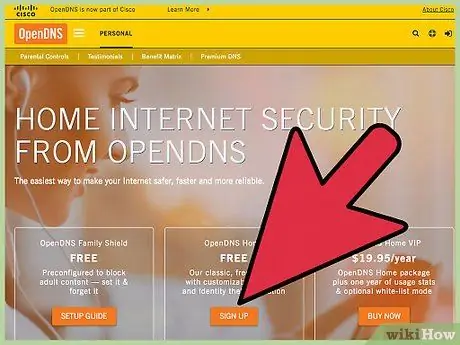
ደረጃ 1. የ OpenDNS መነሻ መለያ በነፃ ይፍጠሩ።
በእርስዎ አውታረ መረብ ላይ የተወሰኑ ጣቢያዎችን ማገድ ከፈለጉ ፣ በራውተርዎ በኩል ጣቢያዎችን ከማገድ ይልቅ የ OpenDNS የማገጃ ባህሪን መሞከር ይችላሉ። አሁን ብዙ ጣቢያዎች በጣቢያ (ራውተር) እንዳይታገዱ https:// ምስጠራን እየተጠቀሙ ነው። እንደ እድል ሆኖ ፣ OpenDNS ጣቢያውን በአውታረ መረብዎ ላይ ላሉ ተጠቃሚዎች ሁሉ ሊያግድ ይችላል።
በ opendns.com/home-internet-security/ ላይ የ OpenDNS መለያ በነፃ ይፍጠሩ።
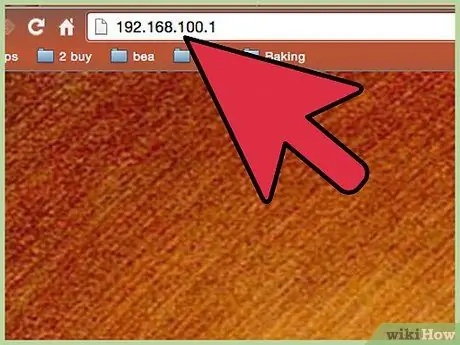
ደረጃ 2. ወደ ራውተር ውቅር ገጽ ይሂዱ።
ጣቢያዎን ማገድን ለሚንከባከበው የ OpenDNS DNS አድራሻ ራውተርዎን ማመልከት ያስፈልግዎታል። ከአውታረ መረቡ ጋር በተገናኘ ኮምፒተር በኩል ወደ ራውተር ውቅር ገጽ ይድረሱ። የሚከተሉት በተለምዶ ጥቅም ላይ የዋሉ ራውተር ውቅር አድራሻዎች
- Linksys -
- D -Link/Netgear -
- ቤልኪን -
- ASUS -
- AT&T U- ቁጥር -
- Comcast -
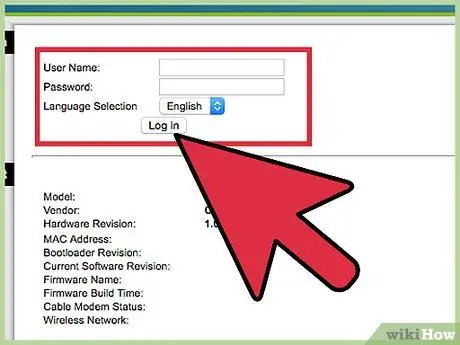
ደረጃ 3. የራውተሩን የተጠቃሚ ስም እና የይለፍ ቃል ያስገቡ።
መረጃውን በጭራሽ ካልቀየሩ ፣ ነባሪውን መረጃ ያስገቡ። በአጠቃላይ ፣ ያለ የይለፍ ቃል በተጠቃሚ ስም “አስተዳዳሪ” ወደ ራውተር ውቅር ገጽ መግባት ይችላሉ። ሆኖም ፣ የእርስዎ ራውተር ነባሪ የተጠቃሚ ስም እና የይለፍ ቃል የማያውቁ ከሆነ የራውተርዎን መመሪያ ይመልከቱ።
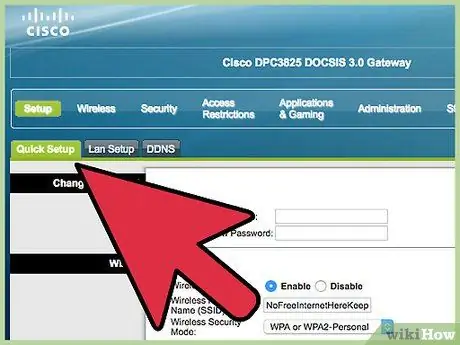
ደረጃ 4. የ WAN ወይም የበይነመረብ አማራጭን ያግኙ።
የእነዚህ አማራጮች ቦታ እንደ ራውተር ዓይነት ይለያያል። በመሠረታዊ የማዋቀሪያ ምናሌ ውስጥ ሊያገኙት ይችሉ ይሆናል።

ደረጃ 5. አውቶማቲክ የዲ ኤን ኤስ ባህሪን ያሰናክሉ።
በአብዛኛዎቹ ራውተሮች ላይ ሌላ የዲ ኤን ኤስ አድራሻ ከማስገባትዎ በፊት ይህንን ባህሪ ማሰናከል ያስፈልግዎታል።
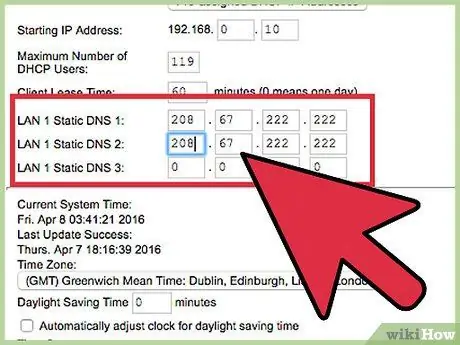
ደረጃ 6. በማያ ገጹ ላይ በተሰጡት ሁለት መስኮች ውስጥ የ OpenDNS DNS አድራሻውን ያስገቡ።
የ OpenDNS ዲ ኤን ኤስ አድራሻዎች የሚከተሉት ናቸው
- 208.67.222.222
- 208.67.220.220
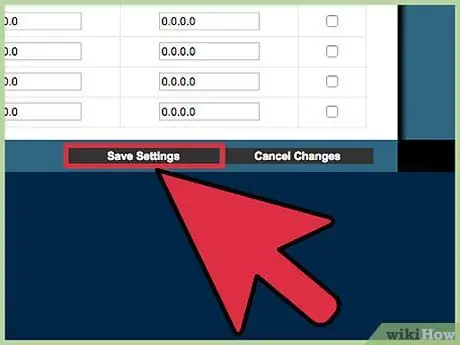
ደረጃ 7. አስቀምጥ ወይም ተግብር የሚለውን ጠቅ በማድረግ ለውጦችን ያስቀምጡ።
ራውተር ቅንብሮቹን ተግባራዊ ያደርጋል እና እንደገና ያስጀምራል። ሂደቱ እስኪጠናቀቅ ድረስ 1-2 ደቂቃዎችን ይጠብቁ።
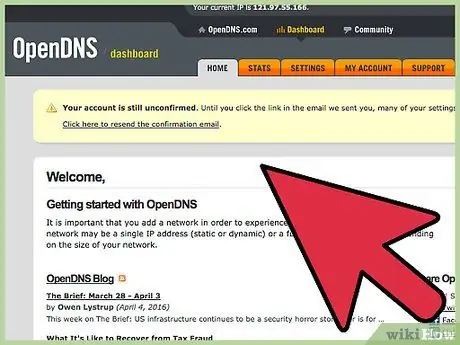
ደረጃ 8. opendns.com ን ይጎብኙ ፣ እና በመለያዎ ይግቡ።
ወደ OpenDNS ዳሽቦርድ ይወሰዳሉ።
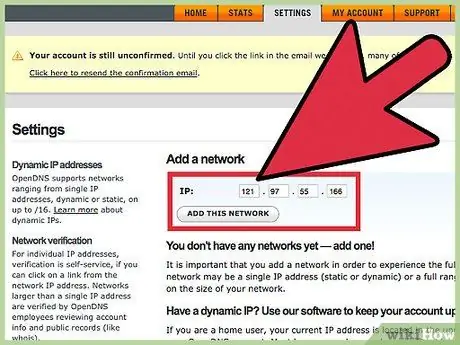
ደረጃ 9. የቅንብሮች ትሩን ጠቅ ያድርጉ ፣ ከዚያ በኔትወርክ አክል መስክ ውስጥ የቤት አውታረ መረብዎን የአይፒ አድራሻ ያስገቡ።
በዳሽቦርዱ አናት ላይ ይህን የአይፒ አድራሻ ማየት ይችላሉ። የአይፒ አድራሻውን ከገቡ በኋላ OpenDNS የአውታረ መረብ ትራፊክዎን “ለማንበብ” እና እገዳን ለመተግበር ይችላል።
በአንድ የተወሰነ አገናኝ ላይ ጠቅ በማድረግ አውታረ መረብዎን ያረጋግጡ። ይህ አገናኝ ለ OpenDNS ለመመዝገብ ወደተጠቀሙበት የኢሜል አድራሻ ይላካል።
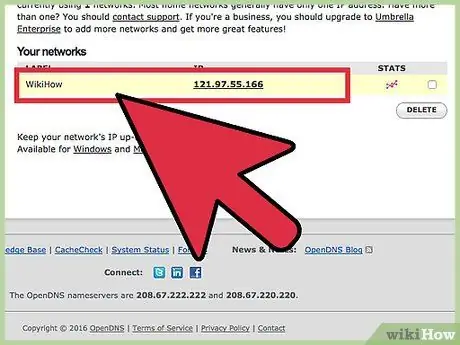
ደረጃ 10. ለማገድ የፈለጉትን ይዘት ለመምረጥ በቅንብሮች ትር ላይ የድር ይዘት ማጣሪያ አማራጭን ይክፈቱ።
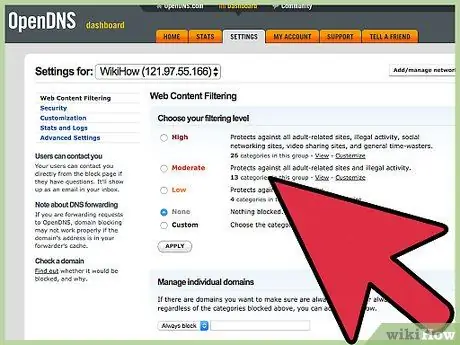
ደረጃ 11. ከተፈለገ በማያ ገጹ ላይ ያለውን የማገጃ ደረጃ ይምረጡ።
በዝቅተኛ ደህንነት ፣ መካከለኛ ደህንነት እና በከፍተኛ ደህንነት መካከል መምረጥ ይችላሉ። ብዙ ጣቢያዎችን ማገድ ከፈለጉ ይህ የማገጃ ደረጃ በጣም ጠቃሚ ነው። የእያንዳንዱ ደረጃ የማገጃ ዝርዝር በ OpenDNS በመደበኛነት ይዘምናል።
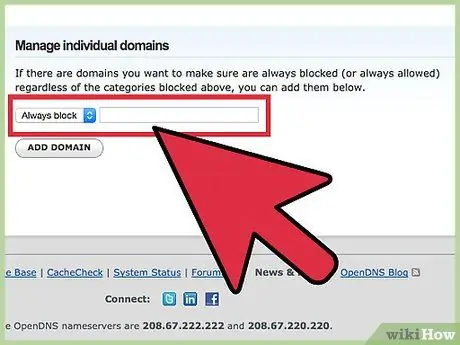
ደረጃ 12. ሊያግዷቸው የሚፈልጓቸውን ጣቢያዎች ወደ የግለሰብ የጎራዎች ዝርዝር ያቀናብሩ።
በአንድ ጊዜ ብዙ ጣቢያዎችን ማገድ ይችላሉ። ሁልጊዜ የማገድ አማራጭን መምረጥዎን ያረጋግጡ።
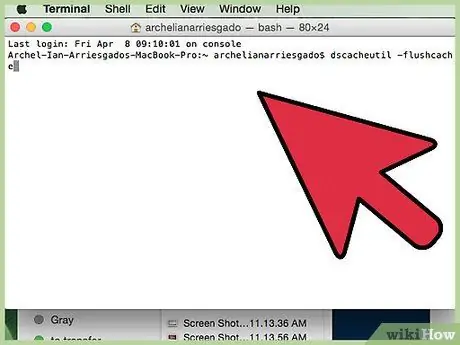
ደረጃ 13. ዝመናውን ለመተግበር የዲ ኤን ኤስ መሸጎጫን ያድሱ።
የዲ ኤን ኤስ መሸጎጫው ከአውታረ መረቡ ጋር በተገናኘው እያንዳንዱ መሣሪያ ላይ በራስ -ሰር ይዘምናል ፣ ግን እነዚህን እርምጃዎች በመከተል ካስፈለገ ይህንን እራስዎ ማድረግ ይችላሉ።
- ዊንዶውስ - የዲ ኤን ኤስ መሸጎጫውን ለማደስ Win+R ን ይጫኑ እና ipconfig /flushdns ን ያስገቡ። ከዚያ በኋላ እገዳን መሞከር ይችላሉ።
- ማክ - ከመገልገያዎች አቃፊ ተርሚናልን ይክፈቱ እና የዲ ኤን ኤስ መሸጎጫውን ለማደስ dscacheutil -flushcache የሚለውን ትዕዛዝ ያስገቡ። ከዚያ በኋላ ፣ የ DNS አገልግሎቱን በትእዛዙ sudo killall -HUP mDNSResponder ን እንደገና ያስጀምሩ። የአስተዳዳሪ የይለፍ ቃል እንዲያስገቡ ሊጠየቁ ይችላሉ።
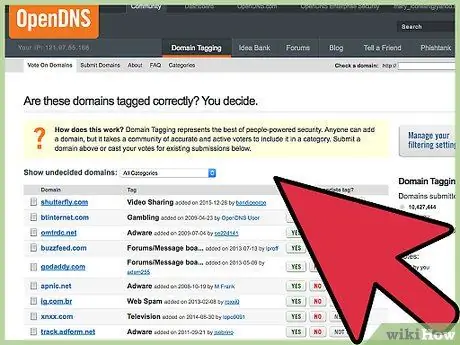
ደረጃ 14. ለውጦችን ካስቀመጡ በኋላ ማገዱን ለመፈተሽ ያገዱትን ጣቢያ ለመጎብኘት ይሞክሩ።
በትክክል ካዋቀሩት የ OpenDNS ጣቢያ የታገደ ገጽን ያያሉ።